WIndows下Clion+gcc配置教程
作者:快盘下载 人气:前言
学习C语言和C++的时候,身边的朋友几乎都是使用Micrsoft VisualStudio 2019/2022,是使用微软的编译器,很多的语句都是强制性使用微软的安全版本,比如printf_s()和get_s()等等,而我用的是clang编译器,没有这些要求。经常在互相借鉴代码的时候还得手动改代码,C语言的移植性本来就不是很高,这下更不高了,所以写一篇文章和制作一期视频教大家如何在Windows配置gcc和使用Clion这个IDE
正文
mingw安装与配置
要想在Windows上使用gcc编译器,就得安装配置mingw,说白就是将gcc编译器移植到Windows下 由于mingw官方的下载站不是特别符合国人的使用习惯,我就将合适的版本打包放这里。 点此下载mingw-w64-install.exe
1
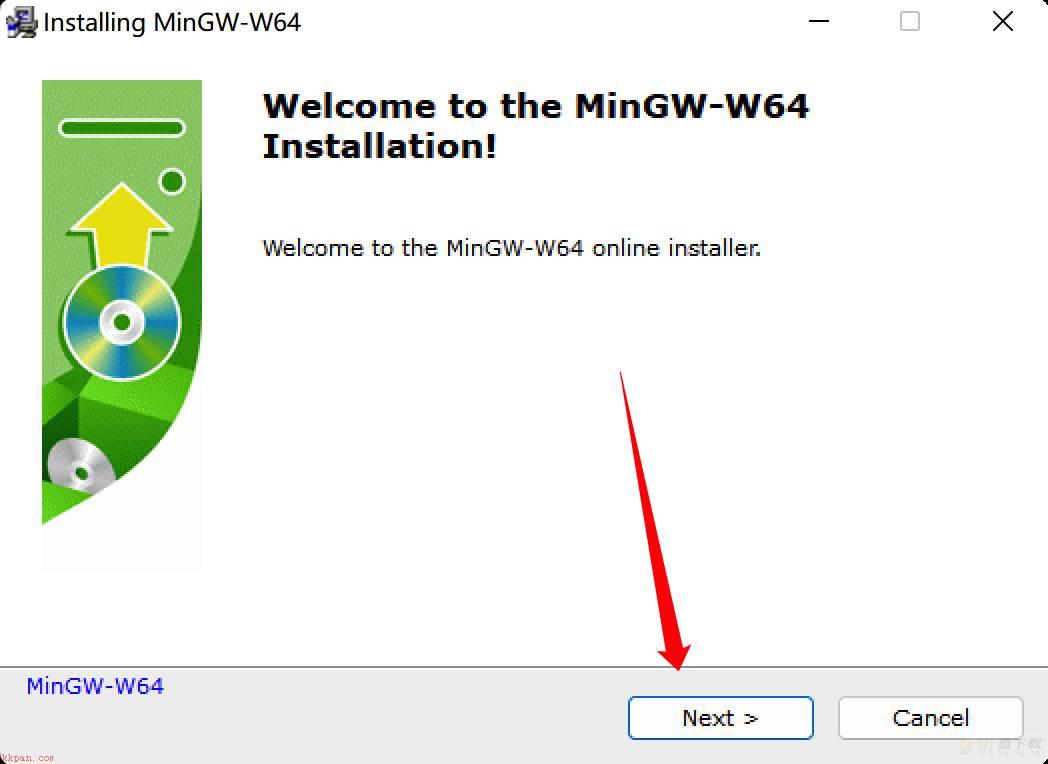
2

gcc版本根据需要选择x86_64代表64位系统,i686代表32位系统操作系统接口协议:如果你想要开发 Windows 程序,需要选择 win32 ,而开发 Linux、Unix、Mac OS 等其他操作系统下的程序,则需要选择 posix异常处理模型:64位系统的选择seh
3
选择安装路径,建议安装在自己熟悉的目录,然后next等待下载组件即可
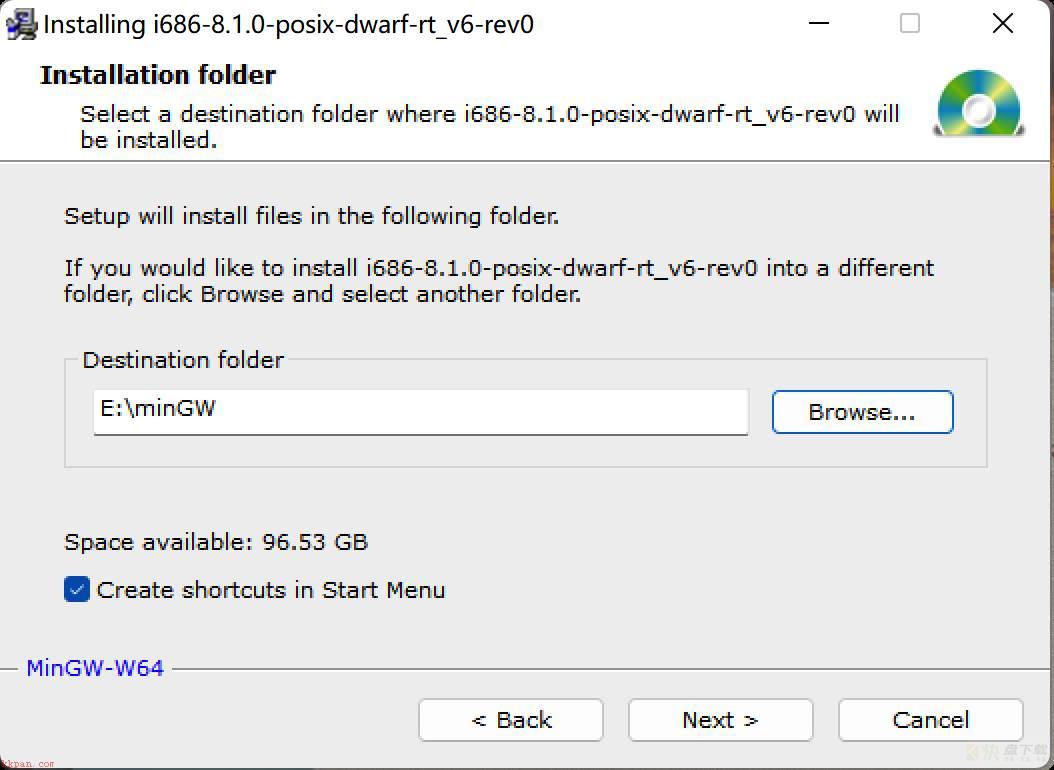
4
这一步会非常的慢,等就完事儿了,我在这里提供8.0.1-64位-win32-seh的目录,下载解压到自己合适的目录下就可以了。我的就放在E:minGW,里面有个bin目录,也就是E:minGWmingw64bin添加到Path环境变量中,如图
minGW目录下载-提取码-5nau
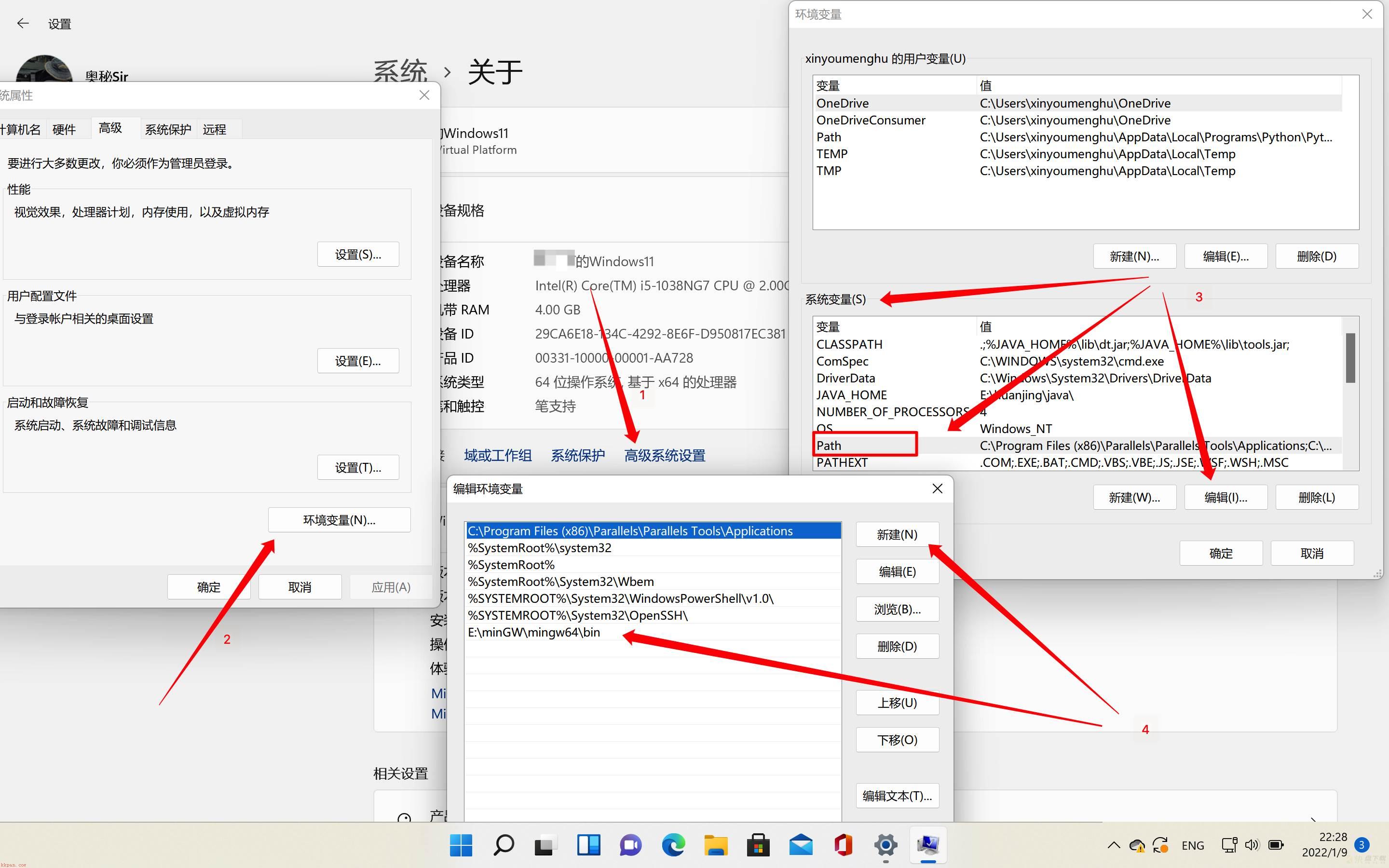
5
去cmd中输入gcc -v命令,显示如下就证明配置成功了。
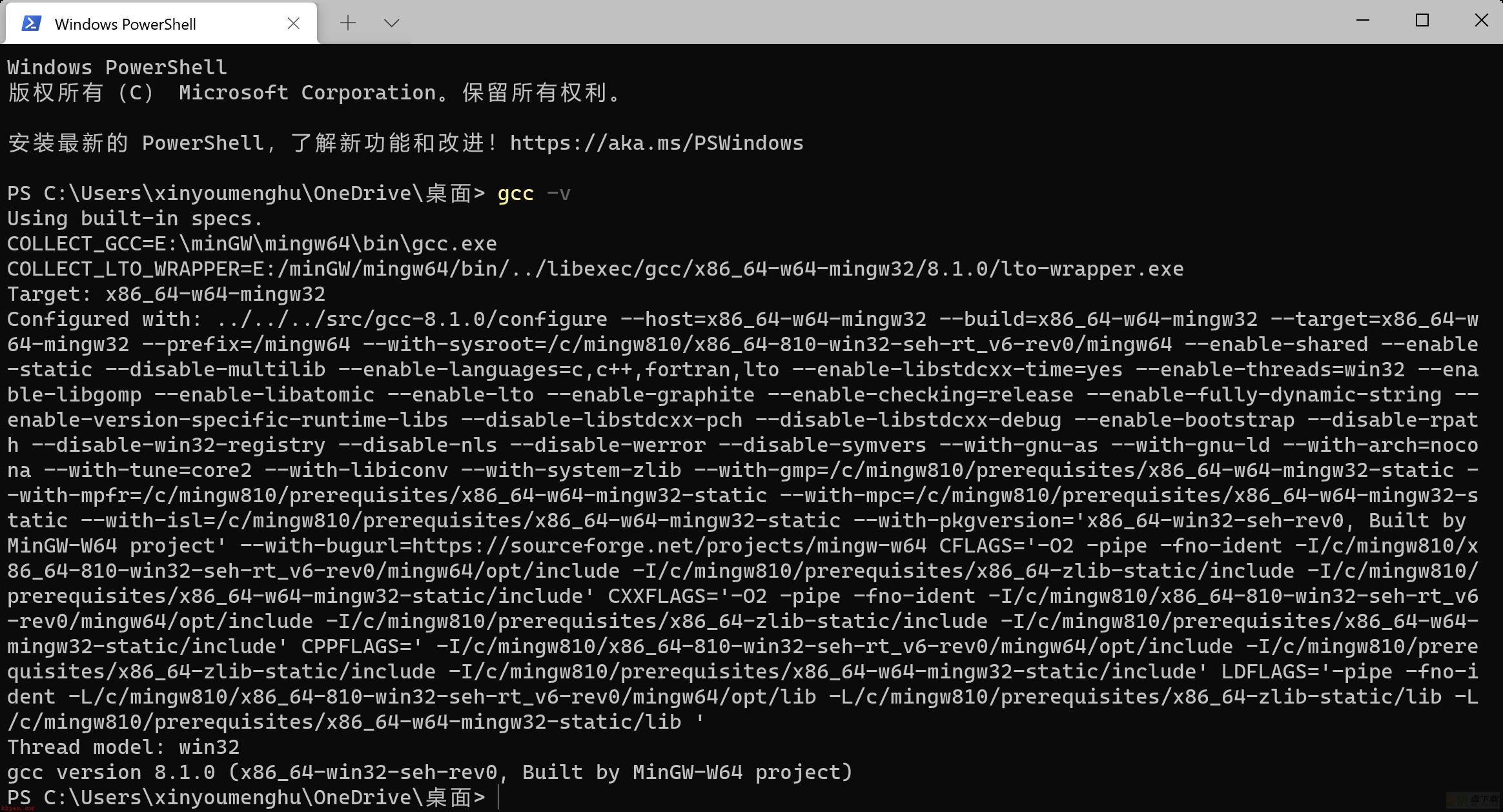
Clion配置
这里基本上就是傻瓜式设置了,新建一个C/C++的项目,然后会弹出来一个设置,只要上面的配置好了,这个只需要确定一下,如果没有就去下图的地址去操作。
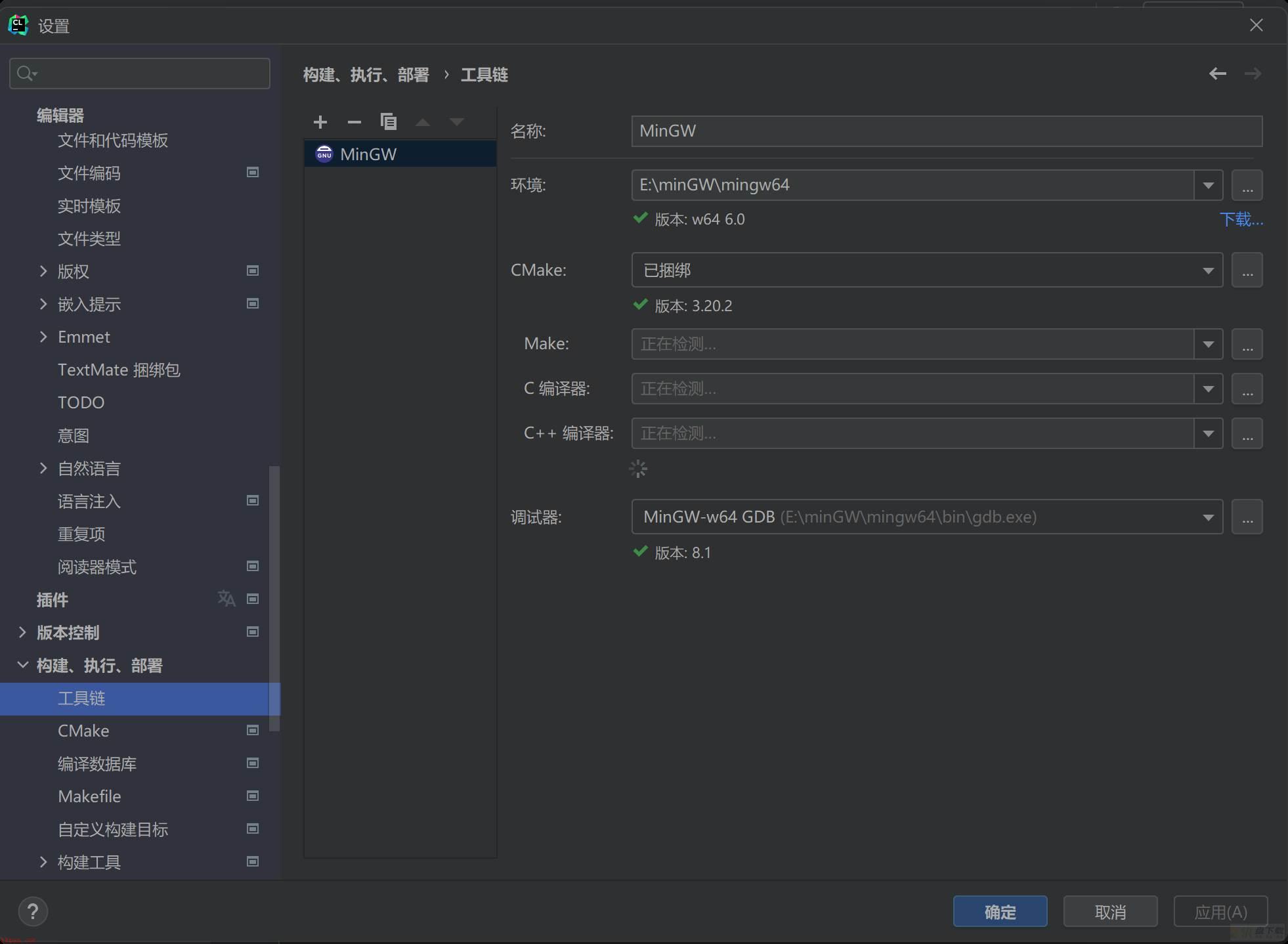
结语
如果有什么问题不理解或者文章讲解的不够仔细,欢迎评论!
版权属于:奥秘Sir(除特别注明外) 本文链接:https://blog.say521.cn/archives/539.html 本站文章采用 知识共享署名4.0 国际许可协议进行许可,请在转载时注明出处及本声明!
加载全部内容